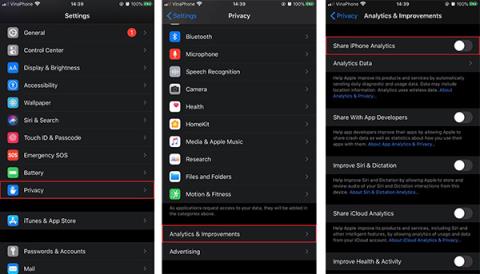Hvis du eier en iPhone, vet du sannsynligvis at det er mange skjulte funksjoner , standardinnstillinger fra produsenten, som kjører i bakgrunnen i enhetens operativsystem. Noen innstillinger er egentlig unødvendige, og du kan slå dem av.
Nedenfor er funksjonene du kan slå av uten å påvirke brukervennligheten til enheten.
1. Analyser iPhone
iPhone Analytics sender telefoninformasjonen din til Apple, noe som forårsaker noen sikkerhetsproblemer. Apple samler inn disse dataene for å forbedre tjenestene sine, men mange tror deres informasjon er mye viktigere enn nye iPhone-forbedringer.
For å slå av denne funksjonen, klikk på Innstillinger > Personvern > Analytics og forbedringer > Slå av Del iPhone Analytics

Slå av iPhone-analyse
2. iCloud Analytics
iCloud Analytics, som iPhone Analytics, er en funksjon som hjelper Apple med å forbedre tjenestene sine. Siri er en av funksjonene der iCloud Analytics sender informasjon tilbake til Apple. Hvis du ikke vil dele disse tingene med Apple, kan denne funksjonen også enkelt slås av.
Denne funksjonen er også slått av på samme side som iPhone Analytics. Du trenger bare å gå til Innstillinger > Personvern > Analytics og forbedringer > Slå av iCloud Analytics-deling (Del iCloud Analytics)

Slå av iCloud-analyse
3. Viktig plassering
Ved å gi din iPhone tilgang til viktige steder, kan telefonen gi informasjon om steder som er viktige for deg i appene Kart og Bilder. Når du kommer til fanen Viktige steder, vil du se en liste over steder du har vært på, ganske overraskende og litt irriterende, ikke sant? For å lage denne listen sporer og registrerer iPhone overalt hvor du går, noe som betyr at du bruker GPS.
Denne funksjonen er litt vanskelig å finne fordi den er skjult under mange lag med menyer. Gå til Innstillinger > Personvern > Stedstjenester > Systemtjenester > Slå av betydelige steder.

Slå av nøkkelposisjonsmodus
4. Samle inn nye data
I delen Passord og kontoer er det en funksjon som heter Hent nye data. Klikk her og du vil se noen flere alternativer. Hvis satt til Push, sjekker telefonen kontinuerlig for å se om noe nytt har skjedd. Denne funksjonen bruker mye batteri. Hvis dette er en jobbtelefon, er Push et godt valg. Automatisk datainnsamling er også en god funksjon. Du kan velge å samle inn data over tid eller gjøre det manuelt.
Denne funksjonen finner du i Innstillinger > Passord og kontoer > Hent nye data.

Samle inn nye data
5. Unødvendige systemtjenester
I Systemtjenester finner du mange funksjoner som bruker din plassering. Noen virkelig nyttige apper er Find My iPhone og Emergency Calls & SOS.
Du bør imidlertid slå av følgende funksjoner fordi de egentlig ikke har for mange daglige effekter:
- Kompasskalibrering
- HomeKit
- Stedsbaserte varsler
- Stedsbaserte Apple-annonser
- Stedsbaserte forslag
- Stille inn tidssone
6. Annonsesporing
Ifølge Apple er dette en tjeneste som hjelper deg å motta flere annonser som passer dine interesser. Denne funksjonen lar annonsører spore atferden din på tvers av forskjellige nettsteder og levere annonser basert på informasjonen som samles inn. Denne funksjonen kan ikke slås av helt, men kan begrenses. Vær oppmerksom på at selv om du slår den av, reduseres ikke antallet annonser, det vil bare begrense nøyaktigheten til annonsene rettet mot deg.
Annonsebegrensningsfunksjonen er ikke aktivert som standard. For å slå det på, gå til Innstillinger > Personvern > Annonsering > Slå på Begrens annonsesporing.

Aktiver grenser for annonsesporing